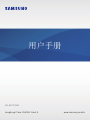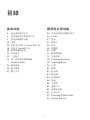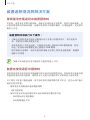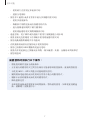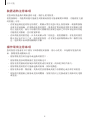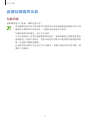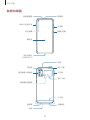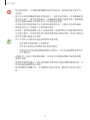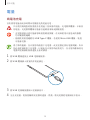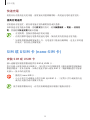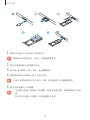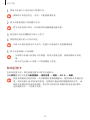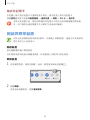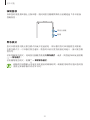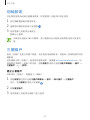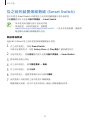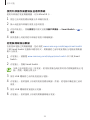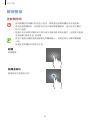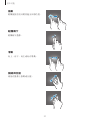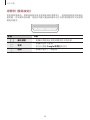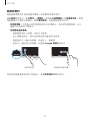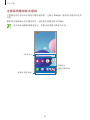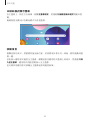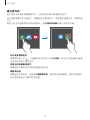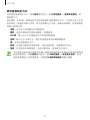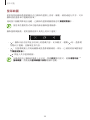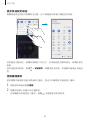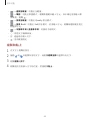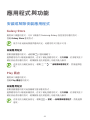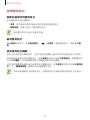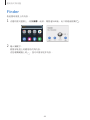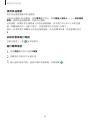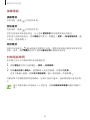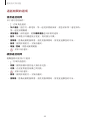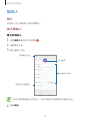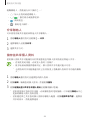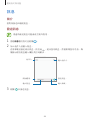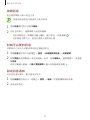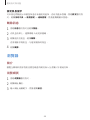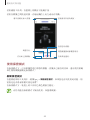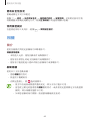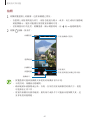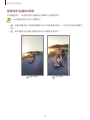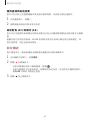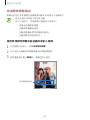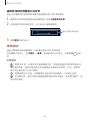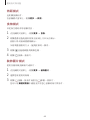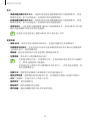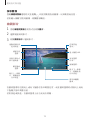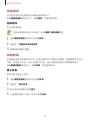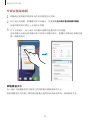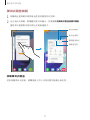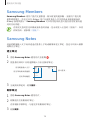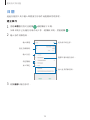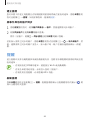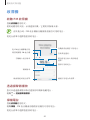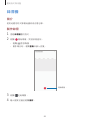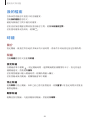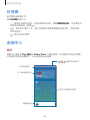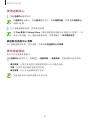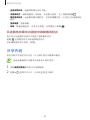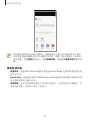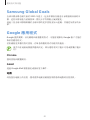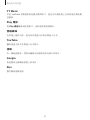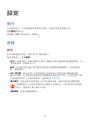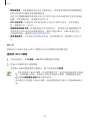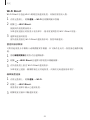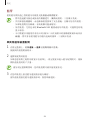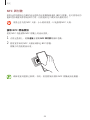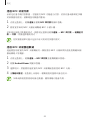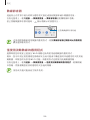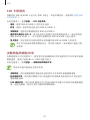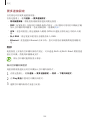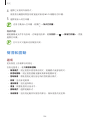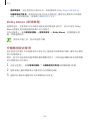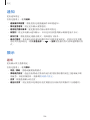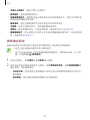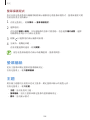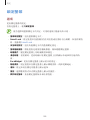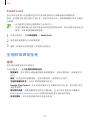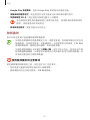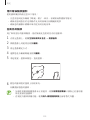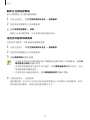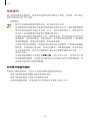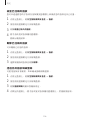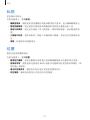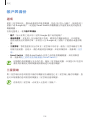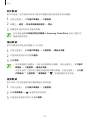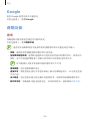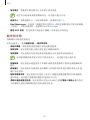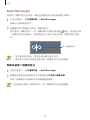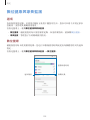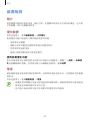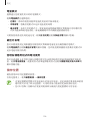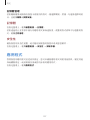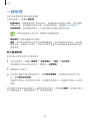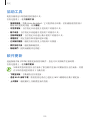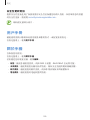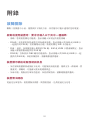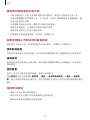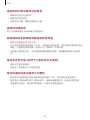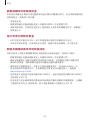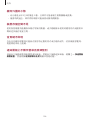2
目錄
基本功能
4 請先參閱說明文件
6 裝置過熱情況與解決方案
9 裝置結構圖與功能
13 電量
15 SIM 或 USIM 卡 (nano-SIM 卡)
18 記憶卡 (microSD 卡)
20 開啟與關閉裝置
22 初始設定
22 三星帳戶
24 從之前的裝置傳輸數據
(Smart Switch)
26 瞭解螢幕
39 通知面板
41 輸入文字
應用程式與功能
44 安裝或解除安裝應用程式
46 Finder
47 電話
52 聯絡人
56 訊息
58 瀏覽器
60 相機
71 媒體瀏覽器
75 多重視窗
78 Samsung Members
78 Samsung Notes
79 日曆
80 提醒
82 收音機
83 錄音機
84 我的檔案
84 時鐘
86 計算機
86 遊戲中心
88 遊戲加速器
89 分享內容
91 Samsung Global Goals
91 Google 應用程式

目錄
3
120 Google
120 進階功能
121 動作與手勢
122 Dual Messenger
123 數位健康與家長監護
123 數位健康
125 裝置維護
125 優化裝置
125 電量
126 儲存位置
127 記憶體
127 安全性
127 應用程式
128 一般管理
129 協助工具
129 軟件更新
130 用戶手冊
130 關於手機
附錄
131 故障排除
設定
93 簡介
93 連接
94 Wi-Fi
96 藍牙
98 NFC 與付款
100 數據節省器
100 僅使用流動數據的應用程式
101 SIM 卡管理員
101 流動熱點與網絡共享
103 更多連接設定
104 聲音和震動
105 Dolby Atmos (環境聲音)
105 分離應用程式聲音
106 通知
106 顯示
107 黑暗模式設定
108 螢幕保護程式
108 螢幕牆紙
108 主題
109 鎖定螢幕
110 Smart Lock
110 生物特徵與安全性
111 臉部識別
114 指紋
識別
117 私隱
1
17 位置
118 帳戶與備份
118 三星雲端

4
基本功能
請先參閱說明文件
使用裝置之前,請先閱讀本手冊,以確保安全和正確使用。
•
說明基於裝置的預設設定。
•
部分內容可能與您的裝置不同,視乎地區、服務供應商、型號規格或裝置的軟
件而定。
•
需要高 CPU 和 RAM 使用量的內容 (高品質內容) 將會影響裝置的整體效能。
視乎裝置的規格和裝置使用的環境而定,與該內容相關的應用程式可能不會正
常運作。
•
對於由三星以外的供應商提供的應用程式所導致的效能問題,三星概不負責。
•
對於由用戶編輯註冊表設定或修改作業系統軟件而導致的效能問題或不相容,
三星概不負責。嘗試自訂作業系統,可能會導致裝置或應用程式不能正常工
作。
•
本裝置中提供的軟件、聲源、螢幕牆紙、圖像及其他媒體內容被許可作有限使
用。針對商業或其他用途擷取和使用這些資料將違反版權法。用戶對非法使用
媒體導致的法律問題應負全責。
•
使用訊息、上載和下載、自動同步或定位服務等數據服務可能會產生額外費
用,視乎資費方案
而定。對於大數據傳輸,建議使用 Wi-Fi 功能。
•
裝置隨附的預設應用程式隨時可能更新,並可能在未經事先通知的情況下撤銷
支援。若您對裝置隨附的應用程式有疑問,請聯絡三星服務中心。對於用戶安
裝的應用程式,請聯絡服務供應商。

基本功能
5
•
修改裝置的作業系統或安裝非官方來源的軟件,可能會導致裝置故障並損壞或
丟失數據。這些操作違反三星授權協議,會使您的保用失效。
•
視乎地區或服務供應商而定,會附加螢幕保護貼以在生產與經銷期間提供保
護。損壞附加的螢幕保護貼不在保固範圍內。
•
裝置會根據周圍環境自動調整對比範圍,即使在強烈的戶外陽光下,您也可以
清楚地查看觸控屏。因為產品性質使然,長時間顯示固定圖片可能會造成殘像
(螢幕老化) 或重像。
–
建議不要長時間在觸控屏的部分或全部區域使用固定圖片,不使用裝置時請
關閉觸控屏。
–
您可以將觸控屏設為在您未使用時自動關閉。啟動
設定
應用程式,輕觸
顯示
→
螢幕逾時
,然後選擇裝置在關閉觸控屏之前要等待的時長。
–
要將觸控屏設為根據周圍環境自動調整亮度,啟動
設定
應用程式,輕觸
顯
示
,然後輕觸
最佳化亮度
開關以啟動。
•
視乎地區或型號而定,某些裝置必須經聯邦通訊委員會 (FCC) 核准。
若您的裝置經 FCC 核准,則您可以檢視其 FCC ID。若要檢視 FCC ID,啟動
設定
應用程式並輕觸
關於手機
→
狀態
。若您的裝置沒有 FCC ID,這意味著裝
置未授權在美國或其領土銷售,僅可攜帶入境美國供持有人私人使用。
說明圖示
警告:可能會傷害自己或他人的情況
注意:可能會損壞裝置或其他設備的情況
備註:附註、使用技巧或其他資料

基本功能
6
裝置過熱情況與解決方案
當為電池充電過程中裝置發熱時
充電時,裝置和充電器可能發熱。無線充電或快速充電期間,裝置可能會變熱。這
不會影響裝置的壽命或效能,這屬於裝置的正常操作範圍。若電池過熱,充電器可
能停止充電。
裝置發熱時請執行以下操作:
•
中斷充電器與裝置的連接並關閉所有正在執行的應用程式。等待裝置冷
卻,然後再次開始為裝置充電。
•
如果裝置的下半部分過熱,可能會是因為已連接的 USB 纜線損壞。使用
經過三星核准的新纜線更換已損壞的 USB 纜線。
•
使用無線充電器時,請勿在裝置與無線充電器之間放置金屬物體、磁鐵與
磁條卡等異物。
無線充電或快速充電功能僅在支援的型號上可用。
裝置在使用過程中發熱時
當您使用需要更多電量的功能或應用程式或者長時間使用時,您的裝置可能會因為
電池消耗增加而暫時發熱。關閉所有正在執行的應用程式並暫時停止使用裝置。
以下情況下裝置可能會過熱。視乎您使用的功能與應用程式而定,這些示例可能不
適用於您的型號。
•
購買後首次啟動或者還原數據期間
•
下載大檔案時
•
使用需要更多電量的應用程式或長時間使用應用程式時
–
長時間玩高品質遊戲時
–
長時間錄製影片時

基本功能
7
–
使用最大亮度設定串流影片時
–
連接至電視時
•
使用多工處理 (或者在背景中執行多個應用程式時)
–
使用多重視窗時
–
錄製影片期間更新或安裝應用程式時
–
進行視像通話期間下載大檔案時
–
使用導航應用程式期間錄製影片時
•
透過雲端、電子郵件或其他帳戶使用大量數據進行同步時
•
裝置在陽光直射環境下在車輛中使用導航應用程式時
•
使用流動熱點與網絡共享功能時
•
在訊號較弱或沒有信號的地方使用裝置時
•
使用已損壞的 USB 纜線為電池充電時
•
裝置的多用途插孔已損壞或有異物,例如液體、灰塵、金屬粉末與鉛筆芯
•
當您漫遊時
裝置發熱時請執行以下操作:
•
將裝置的軟件更新至最新版本。
•
正在執行的應用程式之間存在衝突可能會導致裝置發熱。重新開啟裝置。
•
不使用 Wi-Fi、GPS 與藍牙功能時將其停用。
•
關閉增加電池消耗或不使用時在背景中執行的應用程式。
•
刪除不必要的檔案或未使用的應用程式。
•
降低螢幕亮度。
•
如果裝置過熱或感覺裝置長時間發熱,暫時請勿使用。如果裝置持續過
熱,請聯絡三星服務中心。

基本功能
8
裝置過熱注意事項
若您因裝置過熱而開始感到不適,請停止使用裝置。
裝置發熱時,功能與效能可能會受到限制或裝置可能會關閉以降溫。功能僅在支援
的型號上可用。
•
若裝置過熱並達到特定的溫度,將顯示警告訊息以防止裝置故障、刺激與損傷
皮膚及電池洩漏。若要降低裝置的溫度,螢幕亮度與效能速度將受到限制且將
停止電池充電。執行中的應用程式將關閉且除緊急通話之外的所有通話及其他
功能將受到限制,直到裝置降溫。
•
若因為裝置的溫度進一步升高而顯示第二則訊息,裝置將關閉。在裝置的溫度
降至指定水平以下之前,請勿使用裝置。若在緊急通話期間顯示第二條警告訊
息,通話將不會因強制關機而中斷。
操作環境注意事項
您的裝置可能會在以下情況下因為環境而發熱。請小心使用,以免縮短電池的壽
命、損壞裝置或釀成火災。
•
請勿將裝置存放在過冷或過熱的溫度下。
•
請勿將裝置長時間暴露在直射的陽光中。
•
請勿在溫度極高的區域長時間使用或存放裝置,例如夏季的汽車內
。
•
請勿將裝置放置於可能會過熱的區域,例如電熱毯。
•
請勿在熱水器、微波爐、炙熱的煮食設備或高壓力容器附近或內部存放裝置。
•
請勿使用覆蓋層已剝落或受損的纜線,勿使用任何已受損或發生故障的充電器
或電池。

基本功能
9
裝置結構圖與功能
包裝內容
請參閱快速入門指南,瞭解包裝內容。
•
裝置隨附的項目和可用的配件可能會因所在地區或服務供應商有所不同。
•
隨附項目僅針對本裝置設計,可能與其他裝置並不相容。
•
外觀和規格如有變更,恕不另行通知。
•
可另向當地的三星零售商購買附加的配件。購買前確保它們與裝置相容。
•
請僅使用三星認可的配件。使用未經認可的配件可能導致效能問題和故
障,此情形不屬保用範疇。
•
是否提供所有配件完全決定於生產廠家。有關可用配件的更多資訊,請
參閱三星網站。

基本功能
10
裝置結構圖
前置相機
距離感應器
側鍵 (電源)
觸控屏
音量鍵
揚聲器
多用途插孔
(USB Type-C)
SIM 卡/記憶卡匣
閃光燈
後置相機 (四鏡頭)
GPS 天線
揚聲器
話筒
耳機插孔
主天線
主天線
NFC 天線
指紋識別感應器
話筒

基本功能
11
•
使用揚聲器時,比如播放媒體檔案或使用免提時,請勿將裝置放置於耳
朵附近。
•
請注意不要使相機鏡頭暴露於強光源下,例如直射的陽光。若相機鏡頭暴
露於強光源下,例如直射的陽光,相機圖像感應器可能會受損。圖像感應
器受損後無法修復且會導致相片中出現圓點或斑點。
•
若您裝置使用的玻璃或亞克力機身有破損的情況,可能存在受傷的風險。
請將裝置送往三星服務中心修理後再使用。
•
若話筒、揚聲器或聽筒中進入灰塵或異物,裝置的聲音可能會變細聲或特
定功能不運作。若您嘗試使用尖銳的物體移除灰塵或異物,裝置可能會受
損且其外觀可能會受到影響。
•
在以下情況中可能會出現連接問題與電池消耗:
–
在裝置的天線區域貼上金屬貼紙
–
在裝置上附加含有金屬材料的裝置保護套
–
在使用撥打電話或流動數據連線等功能時,用手或其他物體遮蓋裝置
的天線區域
•
建議使用三星認可的螢幕保護貼。未經認可的螢幕保護貼可能導致感應
器發生故障。
•
請勿使用螢幕保護貼、貼紙或保護套等螢幕配件覆蓋距離感應器區域。否
則可能會使感應器發生故障。
•
請勿讓觸控屏接觸到水。在潮濕條件或沾到水時,觸控屏可能會出現故
障。

基本功能
13
電量
為電池充電
首次使用電池前或長時間未用後請先為電池充電。
只可使用專為您的裝置設計並經過三星核准的電池、充電器與纜線。不相容
的電池、充電器與纜線可能會引起嚴重事故或損壞裝置。
•
充電器連接不當可能會導致裝置嚴重損壞。任何因使用不當造成的損壞
均不屬保用範疇。
•
請僅使用裝置隨附的 USB Type-C 纜線。若使用 Micro USB 纜線,裝置
可能會受損。
為了節約能源,在不使用時請拔下充電器。此充電器是沒有電源開關,所以
您必須從插座拔下充電器,以避免在不使用時浪費電力。在充電時應保持充
電器與電源插座緊密連接且易於插拔。
1
將 USB 纜線連接至 USB 電源轉接器。
2
將 USB 纜線插入裝置的多用途插孔。
3
將 USB 電源轉接器插入電源插座中。
4
完全充電後,從裝置斷開充電器的連接。然後,將充電器從電源插座中拔出。

基本功能
14
減少電池消耗
裝置提供各種選項,可協助您節省電池電量。
•
使用裝置的維護功能優化裝置。
•
在不使用裝置時,透過按下側鍵關閉螢幕。
•
啟動省電模式。
•
關閉不必要的應用程式。
•
不在使用時停用藍牙功能。
•
停用需要同步的應用程式的自動同步功能。
•
減少背光時間。
•
降低螢幕亮度。
電池充電提示和注意事項
•
電池電量不足時,電池圖示顯示為空。
•
如果電池完全放電,連接充電器時,裝置將無法立即開啟。為耗完電的電池充
電幾分鐘,然後再開啟裝置。
•
若同時使用多個應用程式、使用網絡應用程式或需要連接另一裝置的應用程
式,電池電量會更快耗盡。為避免在數據傳輸期間斷電,應在電池完全充電後
使用這些應用程式。
•
使用充電器以外的電源,例如電腦,由於電流較低,因此充電速度可能會較
慢。
•
可在充電時使用裝置,然而會延長電池完全充電的時間。
•
若裝置在充電時電力供應不穩定,觸控屏可能會失效。如果此現象發生,從裝
置上拔下充電器。
•
充電時,裝置和充電器
可能變熱。這屬正常現象,不會影響裝置的使用壽命或
性能。若電池比正常情況熱,充電器可能停止充電。若在無線充電期間出現此
訊息,請中斷裝置與充電器的連接以使其降溫,然後稍後再為裝置充電。
•
如果在多用途插孔打濕時為裝置充電,這可能會損壞裝置。待多用途插孔徹底
乾燥後,再為裝置充電。
•
如果裝置不能正確充電,請將裝置和充電器送至三星服務中心。

基本功能
15
快速充電
裝置具有內置快速充電功能。當裝置或其螢幕關閉時,為電池充電的速度更快。
提高充電速度
若要提高充電速度,請在為電池充電時關閉裝置或其螢幕。
如果快速充電功能未啟動,啟動
設定
應用程式,輕觸
裝置維護
→
電量
→
正在充
電
,然後輕觸
快速充電
開關以啟動。
•
充電期間,您無法啟動或停用此功能。
•
在使用標準電池充電器為電池充電時,無法使用內置快速充電功能。
•
如果裝置變熱或環境氣溫上升,充電速度可能會自動降低。這是正常的運
作狀況,旨在防止損壞裝置。
SIM 或 USIM 卡 (nano-SIM 卡)
安裝 SIM 或 USIM 卡
插入流動電話服務供應商提供的 SIM 或 USIM 卡。
您可以插入兩張 SIM 或 USIM 卡,所以您可以在單個裝置上擁有兩個電話號碼或
服務供應商。在某些區域,如果在裝置中插入兩張 SIM 卡,數據傳輸速度可能會
比插入一張卡時的速度慢。
•
僅使用 nano-SIM 卡。
•
小心不要丟失或讓他人使用 SIM 或 USIM 卡。三星對卡丟失或被盜所造
成的任何損害或不便概不負責。
視乎服務供應商而定,有些需要網絡連接的服務可能無法使用。

基本功能
16
1
將取卡針插入卡匣旁的孔以鬆開卡匣。
確保取卡針垂直於孔。否則,可能會損壞裝置。
2
將卡匣輕輕地從卡匣插槽中拉出。
3
將 SIM 或 USIM 卡放入卡匣,金色觸點朝下。
4
輕輕將 SIM 或 USIM 卡按入卡匣以固定。
如果卡未穩定地固定於卡匣內,SIM 卡可能會從卡匣脫離或脫落。
5
將卡匣重新插入卡匣插槽。
•
如果將卡匣插入裝置時卡匣潮濕,裝置可能會受損。請始終確保卡匣乾
燥。
•
將卡匣完全插入卡匣槽,以防液體進入裝置。

基本功能
17
使用雙 SIM 卡或 USIM 卡
如果插入兩張 SIM 或 USIM 卡,可以在單個裝置上擁有兩個電話號碼或服務供應
商。
啟動 SIM 或 USIM 卡
啟動
設定
應用程式並輕觸
連接
→
SIM 卡管理員
。選擇 SIM 或 USIM 卡並輕觸開關
以啟動。
自訂 SIM 或 USIM 卡
啟動
設定
應用程式,輕觸
連接
→
SIM 卡管理員
,然後選擇 SIM 或 USIM 卡以存取
以下選項:
•
圖示
:變更 SIM 或 USIM 卡的圖示。
•
名稱
:變更 SIM 或 USIM 卡的顯示名稱。
•
網絡模式
:選擇 SIM 或 USIM 卡要使用的網路類型。
設定首選 SIM 或 USIM 卡
如果兩張卡均已啟動,可以將語音通話、訊息與數據服務指定至特定的卡。
啟動
設定
應用程式,輕觸
連接
→
SIM 卡管理員
,然後在
偏好 SIM 卡
中對您的卡設
定功能偏好。

基本功能
18
記憶卡 (microSD 卡)
安裝記憶卡
裝置的記憶卡容量可能與其他型號不同,視乎記憶卡製造商與類型而定,部分記憶
卡可能與您的裝置不相容。若要檢視裝置的最大記憶卡容量,請參閱三星網站。
•
某些記憶卡可能與裝置不完全相容。使用不相容的記憶卡可能會損壞裝置
或記憶卡,或損壞卡中儲存的數據。
•
正面朝上插入記憶卡。
•
裝置支持 FAT 和 exFAT 檔案系統的記憶卡。插入使用不同檔案系統格式
化的卡時,裝置會要求重新格式化該卡或不會識別該卡。若要使用此記憶
卡,必須將其格式化。若裝置無法格式化或識別記憶卡,請聯絡記憶卡
製造商或三星服務中心。
•
經常寫入與清除數據,會縮短記憶卡的壽命。
•
將記憶卡插入裝置時,記憶卡的檔案目錄將出現在
我的檔案
→
SD 卡
資料
夾中。

基本功能
19
1
將取卡針插入卡匣旁的孔以鬆開卡匣。
確保取卡針垂直於孔。否則,可能會損壞裝置。
2
將卡匣輕輕地從卡匣插槽中拉出。
將卡匣從裝置中取出,此時將停用流動數據連線功能。
3
將記憶卡的金色觸點朝下插入卡匣中。
4
輕輕將記憶卡按入卡匣以固定。
如果卡未穩定地固定於卡匣內,記憶卡可能會從卡匣脫離或脫落。
5
將卡匣重新插入卡匣插槽。
•
如果將卡匣插入裝置時卡匣潮濕,裝置可能會受損。請始終確保卡匣乾
燥。
•
將卡匣完全插入卡匣槽,以防液體進入裝置。
取出記憶卡
在取出記憶卡前,請先卸載記憶卡以便安全地取出。
啟動
設定
應用程式並輕觸
裝置維護
→
儲存位置
→
進階
→
SD 卡
→
卸載
。
裝置在傳輸或存取資訊時,或者剛剛結束傳輸數據時,請勿移除外部儲存裝
置,例如記憶卡或 USB 儲存裝置。這樣做可能會導致數據損壞或丟失,或
導致外部儲存裝置或裝置損壞。對於因不當使用外部儲存裝置造成的損失,
包括數據丟失,三星概不負責。

基本功能
20
格式化記憶卡
在電腦上格式化的記憶卡可能與裝置不相容。請在裝置上格式化記憶卡。
啟動
設定
應用程式並輕觸
裝置維護
→
儲存位置
→
進階
→
SD 卡
→
格式化
。
在格式化記憶卡前,請記得對儲存於記憶卡中的所有重要數據製作備份複
本。用戶操作造成的數據丟失不屬於生產商保用範疇。
開啟與關閉裝置
在禁止使用無線裝置的區域 (例如:在飛機上和醫院裡),請遵守所有張貼的
警告和官方人員的指示。
開啟裝置
按住側鍵幾秒鐘以開啟裝置。
首次開啟裝置時或執行數據重設後,按照螢幕上的說明以設定裝置。
關閉裝置
1
若要關啟裝置,請按住側鍵。或者,開啟通知面板並輕觸 。
2
輕觸
關機
。
若要重新啟動裝置,輕觸
重新啟動
。
ページが読み込まれています...
ページが読み込まれています...
ページが読み込まれています...
ページが読み込まれています...
ページが読み込まれています...
ページが読み込まれています...
ページが読み込まれています...
ページが読み込まれています...
ページが読み込まれています...
ページが読み込まれています...
ページが読み込まれています...
ページが読み込まれています...
ページが読み込まれています...
ページが読み込まれています...
ページが読み込まれています...
ページが読み込まれています...
ページが読み込まれています...
ページが読み込まれています...
ページが読み込まれています...
ページが読み込まれています...
ページが読み込まれています...
ページが読み込まれています...
ページが読み込まれています...
ページが読み込まれています...
ページが読み込まれています...
ページが読み込まれています...
ページが読み込まれています...
ページが読み込まれています...
ページが読み込まれています...
ページが読み込まれています...
ページが読み込まれています...
ページが読み込まれています...
ページが読み込まれています...
ページが読み込まれています...
ページが読み込まれています...
ページが読み込まれています...
ページが読み込まれています...
ページが読み込まれています...
ページが読み込まれています...
ページが読み込まれています...
ページが読み込まれています...
ページが読み込まれています...
ページが読み込まれています...
ページが読み込まれています...
ページが読み込まれています...
ページが読み込まれています...
ページが読み込まれています...
ページが読み込まれています...
ページが読み込まれています...
ページが読み込まれています...
ページが読み込まれています...
ページが読み込まれています...
ページが読み込まれています...
ページが読み込まれています...
ページが読み込まれています...
ページが読み込まれています...
ページが読み込まれています...
ページが読み込まれています...
ページが読み込まれています...
ページが読み込まれています...
ページが読み込まれています...
ページが読み込まれています...
ページが読み込まれています...
ページが読み込まれています...
ページが読み込まれています...
ページが読み込まれています...
ページが読み込まれています...
ページが読み込まれています...
ページが読み込まれています...
ページが読み込まれています...
ページが読み込まれています...
ページが読み込まれています...
ページが読み込まれています...
ページが読み込まれています...
ページが読み込まれています...
ページが読み込まれています...
ページが読み込まれています...
ページが読み込まれています...
ページが読み込まれています...
ページが読み込まれています...
ページが読み込まれています...
ページが読み込まれています...
ページが読み込まれています...
ページが読み込まれています...
ページが読み込まれています...
ページが読み込まれています...
ページが読み込まれています...
ページが読み込まれています...
ページが読み込まれています...
ページが読み込まれています...
ページが読み込まれています...
ページが読み込まれています...
ページが読み込まれています...
ページが読み込まれています...
ページが読み込まれています...
ページが読み込まれています...
ページが読み込まれています...
ページが読み込まれています...
ページが読み込まれています...
ページが読み込まれています...
ページが読み込まれています...
ページが読み込まれています...
ページが読み込まれています...
ページが読み込まれています...
ページが読み込まれています...
ページが読み込まれています...
ページが読み込まれています...
ページが読み込まれています...
ページが読み込まれています...
ページが読み込まれています...
ページが読み込まれています...
ページが読み込まれています...
ページが読み込まれています...
ページが読み込まれています...
ページが読み込まれています...
ページが読み込まれています...
ページが読み込まれています...
-
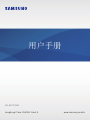 1
1
-
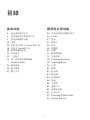 2
2
-
 3
3
-
 4
4
-
 5
5
-
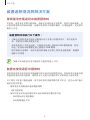 6
6
-
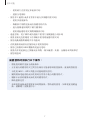 7
7
-
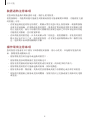 8
8
-
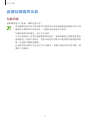 9
9
-
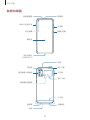 10
10
-
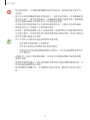 11
11
-
 12
12
-
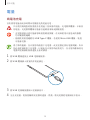 13
13
-
 14
14
-
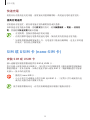 15
15
-
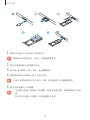 16
16
-
 17
17
-
 18
18
-
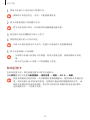 19
19
-
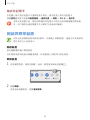 20
20
-
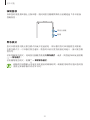 21
21
-
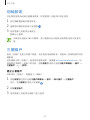 22
22
-
 23
23
-
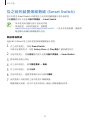 24
24
-
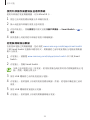 25
25
-
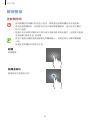 26
26
-
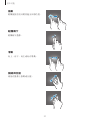 27
27
-
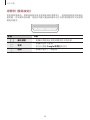 28
28
-
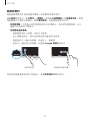 29
29
-
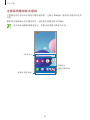 30
30
-
 31
31
-
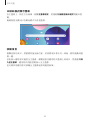 32
32
-
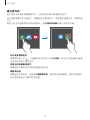 33
33
-
 34
34
-
 35
35
-
 36
36
-
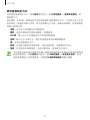 37
37
-
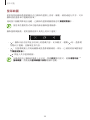 38
38
-
 39
39
-
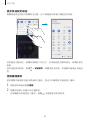 40
40
-
 41
41
-
 42
42
-
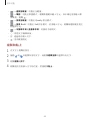 43
43
-
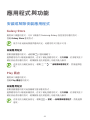 44
44
-
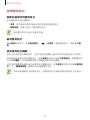 45
45
-
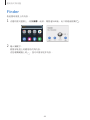 46
46
-
 47
47
-
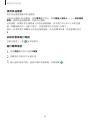 48
48
-
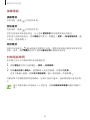 49
49
-
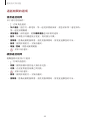 50
50
-
 51
51
-
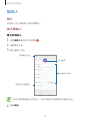 52
52
-
 53
53
-
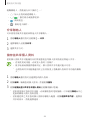 54
54
-
 55
55
-
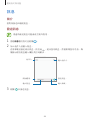 56
56
-
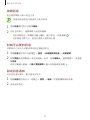 57
57
-
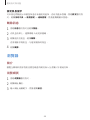 58
58
-
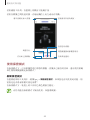 59
59
-
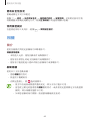 60
60
-
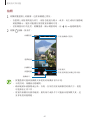 61
61
-
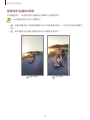 62
62
-
 63
63
-
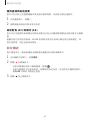 64
64
-
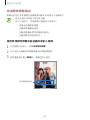 65
65
-
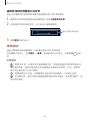 66
66
-
 67
67
-
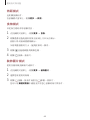 68
68
-
 69
69
-
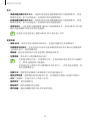 70
70
-
 71
71
-
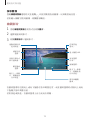 72
72
-
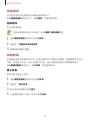 73
73
-
 74
74
-
 75
75
-
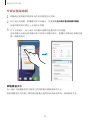 76
76
-
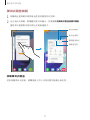 77
77
-
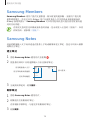 78
78
-
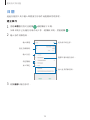 79
79
-
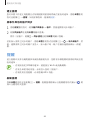 80
80
-
 81
81
-
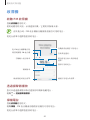 82
82
-
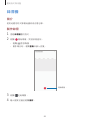 83
83
-
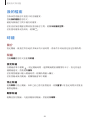 84
84
-
 85
85
-
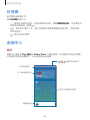 86
86
-
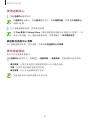 87
87
-
 88
88
-
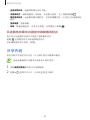 89
89
-
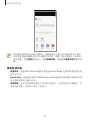 90
90
-
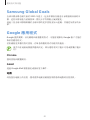 91
91
-
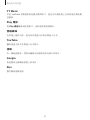 92
92
-
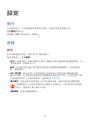 93
93
-
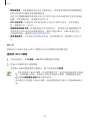 94
94
-
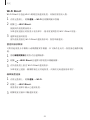 95
95
-
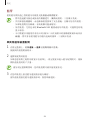 96
96
-
 97
97
-
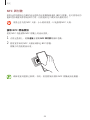 98
98
-
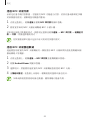 99
99
-
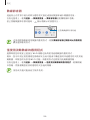 100
100
-
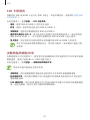 101
101
-
 102
102
-
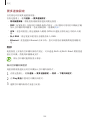 103
103
-
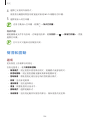 104
104
-
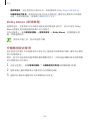 105
105
-
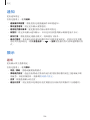 106
106
-
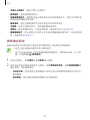 107
107
-
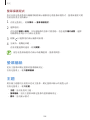 108
108
-
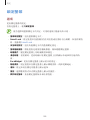 109
109
-
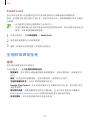 110
110
-
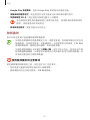 111
111
-
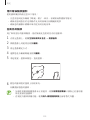 112
112
-
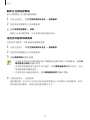 113
113
-
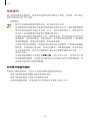 114
114
-
 115
115
-
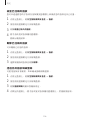 116
116
-
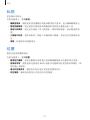 117
117
-
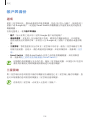 118
118
-
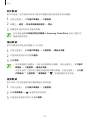 119
119
-
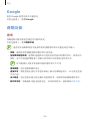 120
120
-
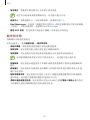 121
121
-
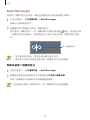 122
122
-
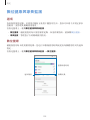 123
123
-
 124
124
-
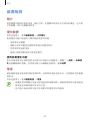 125
125
-
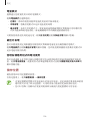 126
126
-
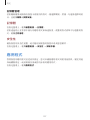 127
127
-
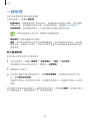 128
128
-
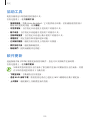 129
129
-
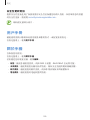 130
130
-
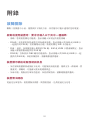 131
131
-
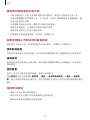 132
132
-
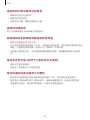 133
133
-
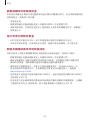 134
134
-
 135
135
-
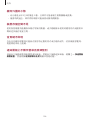 136
136
-
 137
137